Ekstrahiranje, varnostno kopiranje, pretvarjanje in zapisovanje ISO datotek z delavnico ISO
ISO je najpogosteje uporabljen format slike diska za ustvarjanje kopij optičnih diskov, vključno s CD-ji, DVD-ji in Blu-žarki. Glavna prednost ISO pred drugimi vrstami slikovnih formatov je, da ni shranjen v datotečnem vsebniku, in drugič, kdorkoli lahko ustvari popolnoma isto kopijo optičnega diska v formatu ISO, pri čemer ostanejo vsi podatki, razdeljeni v sektorjih, izvirni oblika. Delavnica ISO je vsestranski pripomoček za ekstrahiranje datotek iz ISO plošč diskov, varnostno kopiranje podatkov na optičnem disku v ISO in CUE format slike, Pretvorite ISO v različne formate slik in na koncu Zapišite ISO sliko na CD, DVD in disk Blu-Ray. Če za izvajanje katere koli od teh operacij z datotekami ISO uporabljate več kot 2 aplikaciji, je ISO Workshop aplikacija, ki jo je vredno poskusiti.
Glavni vmesnik je zasnovan tako, da je minimalen. Vse štiri naloge - Extract, Backup, Pretvori in Burn - so postavljene na glavnem zaslonu. S klikom na vrsto naloge se odpre novo okno in bodo prikazane možnosti za izvajanje posameznih operacij.
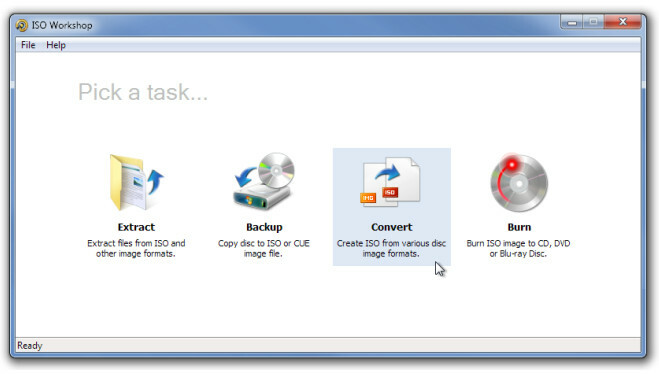
V okno z nalogami za ekstrahiranje naložite datoteko s sliko ISO s klikom na gumb Naloži. Ko se naloži, bo spodaj spodaj navedene datoteke in mape ter čakal, da uporabnik klikne gumb »Izvleče«, da začne naenkrat izvleči podatke. Če želite izvleči določene datoteke in mape, z desno miškino tipko kliknite mapo / datoteko in izberite Izvleči.
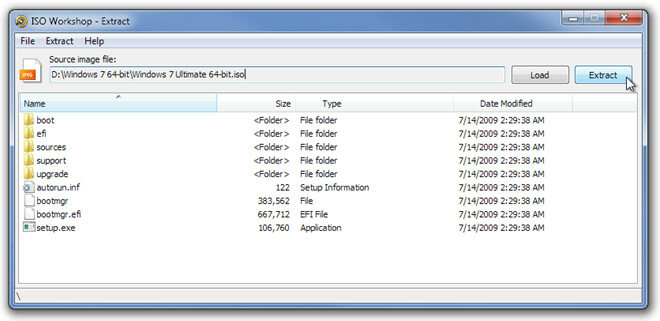
Če želite vrniti glavni zaslon iz katerega koli okna opravil, v meniju Datoteka kliknite Domov. Ustvarjanje varnostne kopije slike diska je enostavno. Ko vstavite disk v optični pogon, določite ciljno datoteko slike, izberite obliko slike ISO ali BIN in kliknite Backup, da začnete postopek.
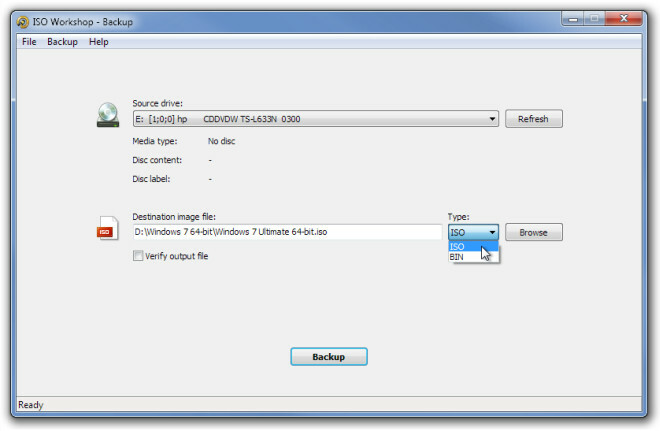
Omogoča pretvorbo slikovnih datotek v BIN in ISO slikovno obliko. Skupaj s pretvorbo lahko preveri izhodno datoteko in preveri rezultirajočo sliko diska za morebitne razlike.
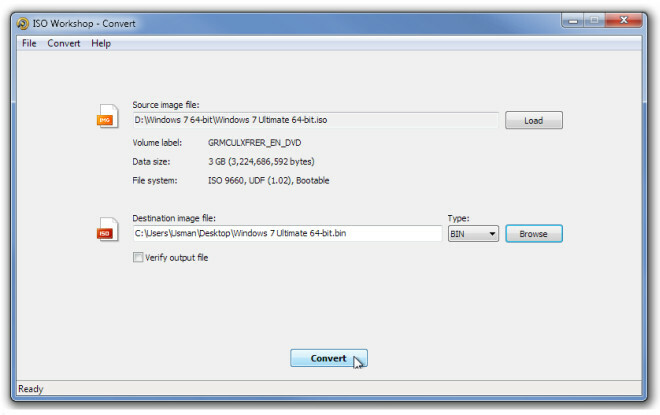
Tudi zapisovanje ISO plošč na optične diske je enostavno. Ko se naloži slikovna datoteka ISO, bo prikazal datotečni sistem in skupno velikost podatkov. Preden začnete postopek zapisovanja, se prepričajte, da je vstavljen optični disk izbrisan, če niste prepričani, kliknite Zbriši, da disk popolnoma izbrišete, nato pa Zaženi, da določeno datoteko ISO zapišete na optični disk.
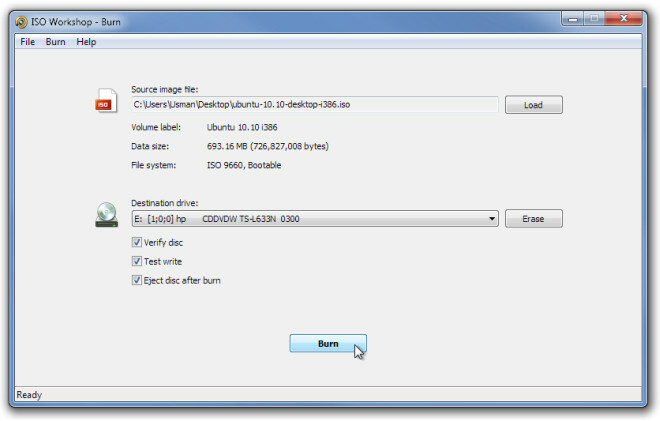
Deluje v vseh različicah sistema Windows, vključno z Windows 7.
Prenesite ISO delavnico
Iskanje
Zadnje Objave
Upravitelj opravil DeLuxe: prikažite procese v pogledu dreves in upravljanju zagona
Tiskalniki upraviteljev opravil nudijo uporabnikom razširjene funkc...
SplitCam: Razdelite video vir med več aplikacij in uporabite 3D učinke
Še v letu 2009 smo pregledali SplitCam, program, ki vam omogoča, da...
Osnovni sistem Windows Tweaks Inc. Onemogočanje samodejnega zaznavanja datotek v Explorerju
Za Windows obstaja nekaj vedenja, ki ga ni mogoče enostavno spremen...



